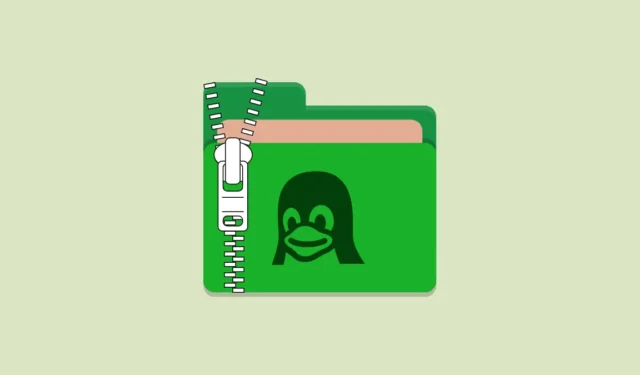
圧縮ファイルの処理は Linux 環境では頻繁に行われ、この.gz形式は主要な圧縮タイプの 1 つです。拡張子を持つファイルはgzip.gzツールを使用して圧縮され、データの整合性を維持しながらファイル サイズを効果的に削減します。この記事では、Linux でファイルを抽出 (解凍) するためのさまざまな方法について説明します。.gz
.gzファイルの定義
ファイル.gzは、gzip (GNU zip) 圧縮ツールによって生成される圧縮ファイルの一種です。単一のファイルを圧縮するように設計されているため、Unix および Linux プラットフォームでは圧縮と解凍の両方のタスクで非常に人気があります。複数のファイルを扱う場合、通常はこのtarツールを使用してアーカイブしてから gzip で圧縮し、.tar.gzアーカイブを作成します。
.gzコマンドラインからファイルを抽出する
ファイルを解凍するためのコマンドライン ユーティリティはいくつかあります.gz。ここでは最も効率的な方法を紹介します。
方法1:gzipコマンドを利用する
このコマンドは、抽出のフラグgzipを使用して、圧縮と解凍の両方に使用できます。-d
- ターミナルウィンドウを起動します。
.gzコマンドを使用して、ファイルが格納されているディレクトリに移動しますcd。例:
cd /path/to/directory

- ファイルを解凍するには、次のコマンドを実行します。
gzip -d filename.gz

このコマンドは、filename.gz圧縮されていないファイルを解凍して生成します。元のファイルを保持する場合は.gz、次の-kオプションを含めます。
gzip -dk filename.gz
方法2:gunzipコマンドの使用
このgunzipコマンドは、ファイルの解凍用に明示的に調整されています.gz。
- ターミナルウィンドウを開きます。
- ファイルが含まれているフォルダに移動します
.gz:
cd /path/to/directory

- ファイルを解凍するには、次のコマンドを実行します。
gunzip filename.gz

このコマンドは元のファイルを解凍して削除します.gz。解凍後に圧縮ファイルを保持するには、次のコマンドを使用します。
gunzip -k filename.gz
方法3:zcatコマンドを使用する
このzcatコマンドを使用すると、圧縮ファイルをディスクに保存せずにその内容を表示できます。また、解凍にも使用できます。
- ターミナルウィンドウを開きます。
- ファイルを含むディレクトリに移動します
.gz:
cd /path/to/directory

- ファイルを解凍するには、以下を使用できます。
zcat filename.gz > filename

filenameこのコマンドは、元のファイルをそのまま残して、解凍されたコンテンツを に送信します.gz。
.gzGUI でファイルを抽出する
グラフィカル ユーザー インターフェイス (GUI) を好む場合は、ほとんどの Linux ディストリビューションに、ファイルを処理できるアーカイブ マネージャーが装備されています.gz。
- ファイル マネージャーを起動し、ファイルが含まれているディレクトリに移動します
.gz。

- ファイルを右クリックし、「ここで抽出」または同等の抽出オプションを選択します。
ファイルが解凍され、解凍されたバージョンが同じフォルダーに表示されます。この方法では、.gz解凍後も元のファイルが保持されます。
.tar.gzファイルの抽出
ファイルは、ユーティリティを使用して形成され、その後 gzip で圧縮された.tar.gzアーカイブです。このようなファイルを抽出するには、コマンドを gzip 抽出オプションとともに使用する必要があります。tartar
tarコマンドの使用
- ターミナルウィンドウを開きます。
.tar.gzファイルが配置されているディレクトリに変更します。
cd /path/to/directory

- 以下のコマンドを使用してファイルを抽出します。
tar -xvzf archive.tar.gz
コマンドオプションは次のとおりです。
-
-x: アーカイブからファイルを抽出します。 -
-v: 抽出されたファイルの名前を表示します。 -
-z: gzip を使用してアーカイブを解凍します。 -
-f: アーカイブファイル名を指定します。
ファイルを特定の宛先に抽出するには、-Cオプションの後に目的のパスを指定します。
tar -xvzf archive.tar.gz -C /path/to/destination
役立つヒントとベストプラクティス
- 重要なファイルを解凍する前に、データの損失を防ぐためにバックアップを検討してください。
tar -tvzf archive.tar.gzファイルを抽出せずにその内容を表示するために使用します.tar.gz。- 作業しているディレクトリの読み取りおよび書き込みに必要な権限があることを確認してください。
- gzip は単一ファイルの圧縮用であることを覚えておいてください。
tar複数のファイルを単一のアーカイブに圧縮するには、gzip と組み合わせて使用します。
Linux でファイルを抽出するのは、、、など.gzのコマンドを使用する簡単な操作です。個々の圧縮ファイルを扱う場合でも、完全なアーカイブ セットを扱う場合でも、これらのツールを使用すると効率的なファイル抽出が可能になります。gzipgunziptar





コメントを残す